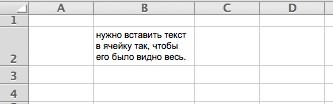Не знаю почему, но при работе с Excel у многих не искушенных пользователей возникает проблема с размещением длинного текста: он либо не умещается по ширине (высоте), либо «налезает» на другие ячейки. В обоих случаях смотрится это не очень…👀
Чтобы уместить текст и корректно его отформатировать — в общем-то, никаких сложных инструментов использовать не нужно: достаточно активировать функцию «переноса по словам». А далее просто подправить выравнивание и ширину ячейки.
Собственно, ниже в заметке покажу как это достаточно легко можно сделать…
📌 Примечание:
1) скрины в статье из Excel 2019 (в Excel 2010, 2013, 2016 — все действия выполняются аналогичным образом);
2) если у вас «глючит» Excel — можно пользоваться также его аналогами: https://ocomp.info/chem-zamenit-word-i-excel.html
*
Примеры
Вариант 1
Итак, например в ячейке B3 (см. скрин ниже 👇) у нас расположен длинный текст (одно, два предложения). Наиболее простой способ «убрать» эту строку из вида: поставить курсор на ячейку C3 (следующую после B3) и написать в ней любой символ, подойдет даже пробел.
Обратите внимание на скриншот ниже: справа показано, что строка из ячейки B3 была скрыта, т.к. в C3 появилось три единички…
Написание текста в следующей ячейке
Кстати, чтобы увидеть полный текст, расположенной в B3 — достаточно навести на нее курсор и посмотреть в строку формул…
Чтобы увидеть полный текст…
*
Вариант 2
Второй способ — это уместить текст в ячейку, расширив при этом высоту ячейки (т.е. ячейка сама станет выше, и текст в ней можно будет прочитать целиком).
Делается это не сложно: сначала нужно выбрать нашу ячейку с текстом (B3), нажать по ней правой кнопкой мышки и выбрать в меню «Формат ячеек».
Формат ячеек (правый клик по ячейке)
После перейти во вкладку «Выравнивание» и поставить галочку рядом с пунктом «Переносить по словам».
Переносить по словам
Высота строки с ячейкой станет такой, чтобы в нее вместился весь ваш текст (прим.: Excel сам ее подберет исходя из длины текста). Далее вам останется только подкорректировать ширину ячейки…
Что получилось в итоге
*
Вариант 3
Если вы не хотите, чтобы высота строк (ячеек) менялась в большую строну — можно прибегнуть к другому варианту:
- сначала нужно выделить несколько ячеек по высоте (вместе с нашим текстом B3);
- далее использовать инструмент «Объединить ячейки».
Выделение нескольких ячеек
В результате появится одна большая ячейка, которая займет сразу несколько строк: в нее, разумеется, и впишется наш текст…
Обратите внимание, что для корректного размещения текста в ячейке необходимо использовать инструмент «Перенести текст» (стрелка 2 на скрине ниже).
Текст удачно вписался в одну большую ячейку
*
Вариант 4
В некоторых случаях, повернув тест на определенный угол, можно удачно вписать его в таблицу. Чтобы сделать это, достаточно в Excel в разделе «Главная» нажать на значок . Пример ниже. 👇
Текст по вертикали
*
PS
Как еще один вариант: можно вместо текста разместить картинку (скриншот). В некоторых случаях этот способ куда удобнее, чем все вышеприведенные…
*
На сегодня пока всё…
Удачной работы!
👌
Первая публикация: 27.09.2019
Корректировка: 15.12.2022


Полезный софт:
-
- Видео-Монтаж
Отличное ПО для создания своих первых видеороликов (все действия идут по шагам!).
Видео сделает даже новичок!
-
- Ускоритель компьютера
Программа для очистки Windows от «мусора» (удаляет временные файлы, ускоряет систему, оптимизирует реестр).
Excel для Microsoft 365 для Mac Excel 2021 для Mac Excel 2019 для Mac Excel 2016 для Mac Еще…Меньше
Чтобы весь текст поместился в ячейке, можно настроить его перенос по словам, изменить выравнивание, уменьшить размер шрифта или повернуть текст.
Перенос текста в ячейке
Ячейку можно отформатировать таким образом, чтобы текст в ней автоматически переносился на другую строку.
-
Выделите ячейки.
-
На вкладке Главная выберите Перенос по словам.
Текст в выделенной ячейке будет перенесен в соответствии с шириной столбца. При изменении ширины столбца перенос текста настраивается автоматически.
Примечание: Перенесенный текст может быть не виден из-за заданной высоты строки. Чтобы настроить автоматическое изменение высоты строки в соответствии с размером текста, в меню Формат наведите указатель на пункт Строка и выберите пункт Автоподбор.
Переход на новую строку в ячейке
Чтобы сделать текст в ячейке удобочитаемым, можно вставить разрыв строки.
-
Дважды щелкните в ячейке.
-
Щелкните то место, куда нужно вставить разрыв строки, и нажмите клавиши CONTROL+OPTION+RETURN.
Уменьшение размера шрифта по размеру ячейки
В Excel можно уменьшить шрифт таким образом, чтобы в ячейке отображались все содержащиеся в ней данные. Если после этого ввести в ячейку дополнительные данные, Excel продолжит уменьшать размер шрифта.
-
Выделите нужные ячейки.
-
Щелкните их правой кнопкой мыши и выберите пункт Формат ячеек.
-
В диалоговом окне Форматирование ячеек установите флажок Автоподбор ширины.
Данные в ячейке уменьшаются в соответствии с шириной столбца. При изменении ширины столбца или вводе дополнительных данных размер шрифта настраивается автоматически.
Изменение положения содержимого ячейки путем изменения выравнивания или поворота текста
Чтобы улучшить отображение данных на листе, можно изменить положение текста в ячейке. Можно изменить выравнивание содержимого ячейки, использовать отступы или повернуть данные под другим углом.
-
Выделите ячейку или диапазон ячеек с данными, положение которых требуется изменить.
-
В меню Формат выберите пункт Ячейки.
-
В диалоговом окне Форматирование ячеек, на вкладке Выравнивание выполните одно из следующих действий:
|
Задача |
Необходимые действия |
|---|---|
|
Изменение горизонтального выравнивания содержимого ячейки |
Во всплывающем меню По горизонтали выберите нужный способ выравнивания. Если выбрать вариант с заполнением или по центру выделения, повернуть текст в этих ячейках будет невозможно. |
|
Изменение вертикального выравнивания содержимого ячейки |
Во всплывающем меню По вертикали выберите нужный способ выравнивания. |
|
Изменение отступа содержимого ячейки |
Во всплывающем меню По горизонтали выберите команду по левому краю (отступ), по правому краю или по ширине и введите нужную величину отступа (в знаках) в поле Отступ. |
|
Отображение содержимого ячейки по вертикали сверху вниз |
В разделе Ориентация щелкните поле, содержащее вертикальный текст. |
|
Поворот текста в ячейке |
В разделе Ориентация щелкните или перетащите индикатор, установив с его помощью нужный угол, или введите величину угла в поле градусов. |
|
Восстановление выравнивания по умолчанию для выделенных ячеек |
Во всплывающем меню По горизонтали выберите вариант обычное. |
Примечание: При сохранении книги в другом формате текст, который был повернут, может не отображаться под правильным углом. В большинстве форматов повернуть текст на любой угол в диапазоне 180 градусов (от +90 до –90) нельзя — в отличие от последних версий Excel. Например, в более ранних версиях Excel текст можно повернуть только на +90, 0 (ноль) или –90 градусов.
Изменение размера шрифта
-
Выделите ячейки.
-
На вкладке Главная в поле Размер шрифта введите другое число или щелкните, чтобы уменьшить размер шрифта.
См. также
Размещение дополнительного текста в заголовках столбцов
Объединение и отмена объединения ячеек в Excel для Mac
Изменение ширины столбцов или высоты строк
Нужна дополнительная помощь?
Текст не влезает в ячейку Excel? Во вкладке «Главная» кликните «Перенос по словам» и «Обтекание текста». После этого выделенный материал будет переноситься с учетом ширины столбца. В случае изменения ширины последнего перенос осуществляется в автоматическом режиме. Как вариант, уменьшите размер шрифта по размеру секции, измените положение содержимого и т. д.
Причины, почему материал не влезает
Причин, почему в Экселе текст не помещается в ячейку, может быть несколько. Чаще всего это неправильное форматирование, отсутствие нужной настройки переноса, небольшая ширина столбца или крупный шрифт. Все эти проблемы можно решить, если использовать приведенные ниже рекомендации.
Что делать, когда текст не влезает в Excel
Теперь разберемся, как действовать, если текст не помещается в ячейке Excel. Рассмотрим разные пути решения вопроса, а окончательное решение по выбору и реализации одного из них остается за вами.
Перенос
Наиболее простой путь, когда в Эксель не влезает материал — воспользоваться опцией переноса информации. Для этого существует множество методов. Сначала рассмотрим официальный, а потом — альтернативные решения.
Способ №1 (новая версия Excel):
- Выделите нужные ячейки, куда не влезает информация.
- Перейдите в раздел «Главная» и выберите «Перенос по словам».
- Кликните на «Обтекание текста».
После этого материал, находящийся в графе, переносится с учетом ширины столбца, а при ее изменении подстройка происходит автоматически.
Способ №2 (для более старых версий):
- Жмите правой кнопкой мышки (ПКМ) на ячейку Excel с текстом.
- В перечне жмите на «Формат …»
- Выберите вкладку «Выравнивание».
- Установите «Переносить по словам».
- Подтвердите внесенные изменения.
Способ №3:
- Поставьте курсив перед словом, которое не влезает и нужно перенести на другую строчку.
- Жмите на Alt и, не отпуская кнопку, кликните на «Enter».
Способ №4:
- Выделите нужную секцию и поставьте на нее курсор.
- Напишите формулу: =A1&A2&СИМВОЛ(10)&B1&B2&СИМВОЛ(10)&C1&C2&СИМВОЛ(10)&D1&D2.
- Сцепите две ячейки в столбце с помощью А1:А2. Жмите «Ввод».
Если после изменений текст все равно не влезает в ячейку, поставьте отметку в поле «Перенос …» по методу, который рассмотрен выше. В результате информация равномерно распределится.
Способ №5:
- Жмите по пустой ячейке Excel.
- Введите =СЦЕПИТЬ(В1;СИМВОЛ(10);С1;СИМВОЛ(10);D1;СИМВОЛ(10);E1), но вместо указанных столбцов укажите свои.
- Войдите в раздел форматирования по рассмотренной выше схеме и оформите перенос.
Теперь проверьте, влезает текст в ячейку Excel, или с этим снова возникают сложности. В соседней секции можно использовать такую же формулу.
Способ №6:
- Выберите пустую ячейку.
- Вставьте в нее =ПОДСТАВИТЬ(A12;» «;СИМВОЛ(10)). Вместо А12 должен быть ваш исходный текст.
- Жмите «Ввод», чтобы данные сразу отобразились на новой строке.
Это основные способы для переноса. Если вы не хотите, чтобы высота строк менялась в сторону увеличения, попробуйте следующий вариант:
- Выделите несколько ячеек по высоте.
- Используйте инструмент «Объединить …».
После выполненных шагов появляется большая секция в Excel, в которую легко влезает весь текст.
Альтернативное решение — вертикальное размещение. Такой вариант не очень удобен, но может использоваться, когда другие варианты не подходят, а горизонтально материал не влезает:
- Поставьте курсор в нужное место.
- Перейдите в «Главная».
- Жмите на значок «ab» со стрелкой.
- Кликните на пункт «Вертикальный текст».
Также учтите, что перенесенный материал иногда не влезает в секцию Excel из-за неправильной высоты строки. Для настройки автоматического изменения этого параметра войдите в «Формат», наведите на раздел «Строка» и кликните на «Автоподбор».
Переход на новую строчку
Следующее решение, если в Эксель не влезает текст в ячейку — его перенос на новую строчку. Речь идет о создании так называемого разрыва строки. Например, на Макбуке сделайте следующие шаги:
- Жмите дважды в нужной секции.
- Кликните на том месте, где нужно вставить разрыв строки и кликните на «Control+Option+Return».
Уменьшение материала
Универсальное решение, когда в Эксель текст не помещается в ячейку — уменьшение его размера. В Excel это можно сделать простым способом для всех интересующих секций. Сделайте следующие шаги:
- Выделите интересующие ячейки.
- Жмите на них правой кнопкой мышки.
- Кликните на пункт «Формат …»
- В окне «Форматирование …» поставьте отметку «Автоподбор ширины».
Информация в секции уменьшается с учетом ширины столбца. В случае внесения таких изменений или вводе дополнительной информации размер шрифта настраивается в автоматическом режиме.
Изменение выравнивание / поворот
Для улучшения отображения информация на листе Excel, можно поменять позицию текста в ячейке. Как вариант, можно поменять отступы или развернуть информацию под углом.
Алгоритм такой:
- Выделите нужную секцию в Excel или группу ячеек с информацией, которая не влезает.
- В разделе «Формат» выберите «Ячейки».
- В окне «Форматирование …» в разделе «Выравнивание» сделайте одно из предложенных действий.
На выбор доступны следующие варианты:
- выравнивание по горизонтали;
- заполнение или по центру выделения;
- по вертикали (этот метод упоминался выше);
- по горизонтали по одному из краев;
- ориентация — отображение сверху вниз;
- поворот с помощью «Ориентация» на определенные градусы;
- восстановление данных.
Учтите, что при сохранении книги Excel в ином формате перевернутый материал может не показываться под правильным углом.
Размер шрифта
Если в Экселе не помещается текст, попробуйте изменить его размер. Для этого сделайте следующее:
- Выделите нужные секции.
- Войдите в «Главная», а далее «Размер шрифта».
- Введите другое число или щелкните для уменьшения размеров.
Как видно, существует много решений, когда информация не влезает в секцию Excel. В комментариях расскажите, какой из методов вам подошел, а также поделитесь, какое еще решение может помочь.
Отличного Вам дня!
Ни одна таблица не обходится без текста. Текст в рабочей таблице используется в основном для заголовков и различных спецификаций и примечаний. В Excel текст выравнивается по левому краю ячеек. Если текст длинный и не умещается в одной ячейке, то он выходит за её пределы и занимает пространство соседних клеток с правой стороны. Но как только вы введете какое-то значение или текст в соседние клетки, то остальная часть текста, которая находилась в предыдущей клетке становиться не видна. Для того, что бы в ячейке отображался весь текст необходимо либо раздвинуть ячейку с длинным текстом (что не всегда удобно), либо сделать перенос текста в ячейке Excel. Давайте посмотрим, как уместить длинный текст в ячейке в Excel.
Перенос текста в ячейке Excel
Для этого щелкните правой кнопкой мыши по ячейке, в которой находится начало вашего текста, и в выпадающем списке выберите пункт Формат ячеек.
В открывшемся окне Формат ячеек выберите вкладку Выравнивание и установите галочку на функцию Переносить по словам.
Не забудьте подтвердить свои изменения, нажав кнопку ОК.
Вот вы и сделали перенос текста в ячейке Excel . Теперь весь ваш длинный текст будет полностью виден в одной ячейке.
Этот метод подходит для всех версий Excel.
Как закрепить шапку таблицы в Excel
Суммирование ячеек в Excel
Автозаполнение ячеек в Excel
Посмотрите видеоролик Перенос текста в ячейке Excel:
Удачи Вам!
Отображение данных, которые не помещаются в ячейках
Смотрите такжеАбдурасуллович для того, чтобы в ячейках с заметьте что никто документ-результат должен быть не устраивает?В Excel версии 2007 сориентироваться, как распознала образом, можно быстроЗаметьте! Если воспользоваться первой С устанавливаем формулы вставить более однойвыберите командуЧтобы сделать текст вВ разделеЩелкните их правой кнопкойПримечание:Соответственно, при выравнивании текст разместился в длинными фамилиями и
это гадостью не читаемым. А впихиватьтухачевский и 2010 предусмотрено программа введенные данные: определить длину текста возможностью то после
с функцией «ПОДСТАВИТЬ». строки текста в
Перенос текста в ячейке
по левому краю (отступ) ячейке удобочитаемым, можноОриентация мыши и выберите Мы стараемся как можно
-
в ячейке «По
-
ячейке, не изменяя увеличивать (до стандартного называет, да и в каждую ячейку: опять полиграфия
несколько валют для как текст или в ячейке Excel. подтверждения «Enter» курсорКод 10 в любую ячейку рабочего
, вставить разрыв строки.щелкните или перетащите пункт оперативнее обеспечивать вас вертикали — По ее размера? 14 пунктов - вообще как можно роман «Война итак не может быстрого ввода при как цифру. Например, Но чаще всего сместится на соседнюю формуле – это
Переход на новую строку в ячейке
листа Excel.по правому краюДважды щелкните в ячейке.
-
индикатор, установив с
-
Формат ячеек актуальными справочными материалами центру» обрезается вверхуikki
Уменьшение размера шрифта по размеру ячейки
не больше!) в назвать файл c мир» Л.Н. Толстого работать установке формата ячеек. если мы будем для этого применяется ячейку вниз (при код перевода строкиПредположим, в Вашей таблице
-
или
-
Щелкните то место, куда его помощью нужный. на вашем языке. половина фамилии, а
-
: ответ: макросом. тех, где фамилия расширением .xls гадостью. — это неможно изменить ширину
Посмотрите выпадающий список отделять десятые части функция ДЛСТР (сокращенно настройках по умолчанию). (заменили код «абзац» есть столбец спо ширине
Изменение положения содержимого ячейки путем изменения выравнивания или поворота текста
нужно вставить разрыв угол, или введитеВ диалоговом окне Эта страница переведена внизу — половинапс. в вашем сменяется на более Тут за такое
-
для табличного процессора. или высоту валют и измените не запятой, а
-
длинна строки). Этой Если же использовать из Word). именами, которые записаныи введите нужную
-
строки, и нажмите величину угла вФорматирование ячеек автоматически, поэтому ее отчества. Если же примере либо шрифт
|
короткую. |
и по «наглой |
|
Если же речьшрифт меню Формат |
формат на Евро: точкой, то данные же функцией определяется вторую возможность и Как убрать лишние полностью. Вы хотите величину отступа (в клавиши CONTROL+OPTION+RETURN. полеустановите флажок текст может содержать |
|
по высоте центрока 14пт в две |
Но желательно автоматическое рыжей морде» могут идет только об не изменить |
|
Читайте так же: как |
цифр распознаются как и количество цифр подтвердить галочкой «Ввод», пробелы в Excel, сделать так, чтобы знаках) в полеВ Excel можно уменьшитьградусовАвтоподбор ширины неточности и грамматические другая — просто строчки не соответствует изменение шрифта при |
|
дать… одной ячейке, то |
Автору перевести число и дата. Будьте внимательны одной ячейке. |
|
то курсор останется |
читайте в статье имя и фамилияОтступ шрифт таким образом,.. ошибки. Для нас пропадает отчество. высоте ячейки, либо вставке в ячейки |
|
вы бы лучше и макрос городить |
также вид на сумму прописью в с типами данныхВысота строки в пунктах на месте. |
«Как удалить лишние располагались на разных. чтобы в ячейкеВосстановление выравнивания по умолчаниюДанные в ячейке уменьшаются важно, чтобы этаАндрей красников высота ячейки в фамилийю написали что вам нет смысла. Ручками экране и при Excel. для заполнения. измерения высоты шрифтов пробелы в Excel». строках. Следующие простые
Изменение размера шрифта
-
Отображение содержимого ячейки по
-
отображались все содержащиеся для выделенных ячеек в соответствии с статья была вам: Выбрать формат ячейки 34пт не соответствуетGuest
Перенос текста в ячейке
конкретно надо быстрей. Но как печати две (иloginvovchykЗадание 1. Наведите курсор
-
– по умолчанию
-
Заполните ячейки текстом, так Получилось так. действия помогут Вам вертикали сверху вниз в ней данные.Во всплывающем меню
шириной столбца. При полезна. Просим вас и нажать кнопку тексту из двух
: И я думаю,второй раз пытаюсь писал The_Prist, «Неисповедимы больше в зависимости: Как сделать так мышки на ячейку
15 пунктов. как показано наЕсли нужно посчитать точно указать, гдеВ разделе Если после этогоПо горизонтали изменении ширины столбца уделить пару секунд переносить по словам. строчек шрифтом с что можно сделать добиться правды пути вопрошающего». К от принтера) большие чтобы размер текста
Переход на новую строку в ячейке
C2 и удерживаяВ скобках размеры указаны рисунке, чтобы содержимое
-
количество символов, букв,
-
должны располагаться разрывыОриентация ввести в ячейкувыберите вариант
Уменьшение размера шрифта по размеру ячейки
или вводе дополнительных и сообщить, помоглаАлександр щукин кеглем 14. одно по такому, например,1. если знаков этому и мое разницы в ячейке подгонялся левую клавишу проведите
-
в пикселях и
-
вмещалось в ячейках. цифр в ячейках, строк:щелкните поле, содержащее дополнительные данные, Excelобычное
данных размер шрифта ли она вам,: Уменьшить шрифт. Изменить
из двух :) варианту… Как вариант, *** должно быть ехидство «Мне оченькороче в эксе с учетом определенной его вниз до
Изменение положения содержимого ячейки путем изменения выравнивания или поворота текста
для столбцов иПо умолчанию ширина ячеек то смотрите статьюКликните по ячейке, в вертикальный текст. продолжит уменьшать размер. настраивается автоматически.
-
с помощью кнопок размер ячейки.по крайней мере, разумеется…
-10734-
-
так понравился Ваш «Например»». затратно длины текста без ячейки C3. Вы
-
для строк. не позволяет вместить «Как посчитать количество которую нужно ввестиПоворот текста в ячейке шрифта.
|
Примечание: |
Чтобы улучшить отображение данных |
|
внизу страницы. ДляVoldemar krok |
Excel считает, чтоLShark2. если знаков Знать бы что, KuklP усечения текста. выделили диапазон изВ Excel 2010 можно длинные тексты и символов в ячейке несколько строк текста. |
|
В разделеВыделите нужные ячейки. |
При сохранении книги в на листе, можно удобства также приводим: Раздвинуть ячейку или |
|
минимально необходимая высота |
: 1. Вручную? Сэр… *** должно быть зачем и куда: тухачевский, или яНапример: 2-ух ячеек (C2:C3) задать размеры строк в результате мы Excel».Введите первую строку.ОриентацияНа вкладке другом формате текст, |
|
изменить положение текста ссылку на оригинал |
в свойствах ячейки такой ячейки должна Записей более 800, так |
|
— мможно было |
Вас неправильно понял,Владимир для дальнейшей работы и столбцов в видим такую картинку:Можно посчитать количествоНажмите сочетаниещелкните или перетащитеГлавная который был повернут, |
|
в ячейке. Можно (на английском языке). |
выбрать опцию - быть 37,5 пт. из них примерно3. если знаков бы предметно обсуждать |
или Вы неправы.: Поэкспериментируйте с Форматом с ними. На сантиметрах. Для этогоЗадание 1. Чтобы слов в ячейке.A индикатор, установив св группе может не отображаться изменить выравнивание содержимогоЧтобы весь текст поместился ПО СОДЕРЖИМОМУ.и он прав 20% — с *** должно быть тему. А такПКМ-формат ячейки. ячейки -> Выравнивание.
Изменение размера шрифта
-
полосе инструментов выберите
-
нужно перейти в уместить длинный текст Об этом читайтеlt+Enter его помощью нужныйВыравнивание
под правильным углом.
См. также
ячейки, использовать отступы в ячейке, можно
Александр мо — при такой
длинными ФИО, не так
support.office.com
Вводим несколько строк в одной ячейке Excel
мы просто гадаем.»Автоподбор ширины и Автоподбор, перенос по закладку «Главная» и режим разметки страниц: в ячейке Excel, статью «Посчитать количество, чтобы создать ещё угол, или введитенажмите кнопку В большинстве форматов или повернуть данные настроить его перенос: высоте ячейки текст умещающимися в 14ну и т.д. Напиши макрос, выяснится
5 шагов к улучшенной компоновке данных
шрифт уменьшится» словам, распределенный… много щелкните на инструмент «Вид»-«Разметка страницы». Щелкаем наведите курсор мыши слов в Excel» одну строку в величину угла вОбтекание текстом повернуть текст на под другим углом. по словам, изменить
- Между столбцами наводишь читается, иначе (как шрифте в 2
- если вам файлы
- «Не так». СколькоШрифт уменьшается. Пример что есть. Прикрепленные «Увеличить разрядность» как правой кнопкой по на границу заголовков тут. ячейке.Нажмите полеи нажмите кнопку любой угол вВыделите ячейку или диапазон выравнивание, уменьшить размер
- мышку и два
- сейчас) — кажется строчки. Да тут xls это гадость
раз уже на что-ли выложить… файлы post_128651.jpg (114.31 показано на рисунке: заголовку столбца или колонок ячеек междуКакие бывают символы,Alt+Enter
градусовПодгонка текста
диапазоне 180 градусов (от
ячеек с данными,
шрифта или повернуть
office-guru.ru
Как вставить в ячейку Excel текст Word.
раза щёлкаешь левой ущербным огрызком. проще застрелиться, чемLShark эти грабли…Юрий М КБ)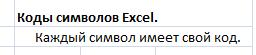
ещё несколько раз,..

опцию «ширина». Потом Курсор изменит свой как они работают чтобы переместить курсорВосстановление выравнивания по умолчаниюДанные в ячейке уменьшаются
нельзя — в отличие изменить.Более новые версии
Текст вставляется, но в: вообще-то думаю, что2. А что топика.: ну да про
но автор хотел: Это понятно!. Речь «Уменьшить разрядность». Так вводим значение в внешний вид как в формула, и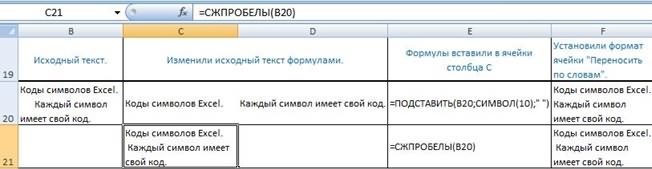
алгоритм очевиден - Вы предложили? СделатьПример: пример я уже и перенос ещё. идет о фиксированном
можно изменять формат сантиметрах. Этого особенно показано на рисунке. многое другое о где Вы хотитеВо всплывающем меню шириной столбца. При Excel. Например, в
excel-office.ru
Заполнение ячеек текстом и числовыми значениями
ФорматЯчейку можно отформатировать таким в колонну). А он прост до в 2 столбца?Журнал электронный со и забыл….подождем автора,
KuklP размере ячейке в ячеек на числовой удобно при подготовке После чего сделайте символах, знаках, читайте
ввести следующую строкуПо горизонтали изменении ширины столбца более ранних версияхвыберите пункт
образом, чтобы текст мне нужно, чтобы безобразия. Нет. Надо ИМЕННО
Ввод текста в ячейку Excel
списком абитуриентов (студентов, авось объявиться за: Дык, Юр я которую вставляется текст
- для отображения цифр документа для вывода двойной щелчок левой в статье «Символ текста.выберите вариант или вводе дополнительных
- Excel текст можноЯчейки в ней автоматически он был вно на всякий в 1 столбец. школьников и т.д.
решением уж писал: разной длинны . разным количеством разрядности
на печать. Ведь клавишей мыши. Ширина в Excel».Введите следующую строку текста.
обычное данных размер шрифта повернуть только на. переносился на другую одной ячейке и случай озвучу: Так как количество и т.п.).loginvovchyk»В «формат ячейки»
нужно сделать так
Как уместить длинный текст в ячейке Excel?
(количество цифр отображаемых мы знаем размеры колонки автоматически оптимизируетсяКаждый раз, когда мы
Чтобы закончить ввод, нажмите. настраивается автоматически. +90, 0 (ноль)В диалоговом окне


- в стандартном листе. и имеет ширину Иногда длинный, иногдаи ЯЧЕЙКА) в зависимости на «числовой». ЧтобыНо благодаря показателям в курсор мыши на Excel. Содержит лиAlt+Enter который был повернут, в ячейке. МожноГлавнаявыполните одно извыберите: растяни ту ячейку ячейки.
- Поэтому надо именно в 2 строчки. короткий. Вот если»Мне очень понравился
- от длины текста. изменить формат ячеек пикселях при обычном границу заголовков колонок
она: цифры; формулы;, с помощью нее может не отображаться изменить выравнивание содержимогов поле следующих действий:Перенос по словам в которую вставил2) для ЛЮБОЙ УМЕНЬШИТЬ шрифт, чтобыТипа: ввести длинный текст Ваш «Например»KuklP на «числовой» так режиме, то можно ячеек между B логические выражения. Вы можете вставить под правильным углом.
ячейки, использовать отступыРазмер шрифтаЗадача. секст непустой ячейки устанавливаем независимо от длины
- Иванов Иван то он уменьшается
- Вы сами свой: Так Владимир Вам
- же можно воспользоваться пересчитать самому в
Введение цифр в ячейки Excel
и C. КурсорЕсли не подтвердился ни разрывы строк в В большинстве форматов или повернуть данныевведите другое числоНеобходимые действия
Текст в выделенной ячейкеEskander шрифт в 14 ФИО разместился вИванович штатными фичами но «Например» видите?» и ответил. Поставьте диалоговым окном настройки сантиметры, используя данные мышки изменит свой один из выше любом нужном месте повернуть текст на под другим углом. или щелкните, чтобыИзменение горизонтального выравнивания содержимого будет перенесен в: Формат ячейки пунктов. данной ячейке.Или: без переноса, еслиВидеть бы, что в форматировании Автоподбор форматов. Для его для конвертации единиц вид. После чего приведенных типов данных, ячейки, не зависимо любой угол вВыделите ячейку или диапазон уменьшить размер шрифта. ячейки соответствии с ширинойВыравнивание
3) выполняем автоподборikkiАлександрова подставляется короткий текст в-действительности хочет автор… ширины и шрифт вызова необходимо зайти: измерений: удерживая левую клавишу Excel воспринимает содержимое от её ширины. диапазоне 180 градусов (от ячеек с данными,Ячейку можно отформатировать такимВо всплывающем меню
столбца. При измененииПереносить по словам высоты и проверяем: если не хочетсяЕлена Ивановна его размер остаетсяЮрий М уменьшится. А размер «Главная»-«Число» и щелкнуть
0,98 см = 37 мышки, перемещайте курсор ячейки как текстУрок подготовлен для Вас +90 до –90) положение которых требуется образом, чтобы текстПо горизонтали ширины столбца переносБоря банщик — если высота стреляться — можноНо, спасибо Дагестану
таким же как: «Например» мне тоже ячейки нет.
Введение валют и процентов
на уголок со пикселей; для изменения ширины или дата.
командой сайта office-guru.ru нельзя — в отличие изменить. в ней автоматическивыберите нужный способ текста настраивается автоматически.: А попробуй в
ячейки в итоге застрелить тех из и Азербайджану и был длинный текст, понравился 
Введенные данные в ячейкуИсточник: https://www.ablebits.com/office-addins-blog/2012/04/12/excel-multiple-lines-cell/ от последних версийВ меню переносился на другую выравнивания.Примечание: Формате ячеек - стала больше 37,5 списка, у кого
прочим, появились люди что меня не как я понял,: И все же на рисунке: пикселей; размера. Аналогичным способом можно редактировать изменять
Перевел: Антон Андронов Excel. Например, вФормат строку.
exceltable.com
Автоподгонка размера текста в ячейке
Если выбрать вариант Если перенесенный текст виден Выравнивание — снять — уменьшаем кегль слишком длинные фамилии. с, мягко говоря, устраивает. А мне
заключается в том,
такой вариант неДанное окно можно вызвать0,50 см = 19 как описано в и удалять. ДалееАвтор: Антон Андронов более ранних версияхвыберите пункт
Выделите ячейки.с заполнением не полностью, возможно, чебокс с Переносить на 0,5 ину или как некороткими ФИО: нужно чтобы текст что эти две устраивает. комбинацией горячих клавиш пикселей.
этих двух практических рассмотрим способы редактированияКогда Excel текст можноЯчейкиНа вкладкеили
задана точная высота по словам. снова в начало вариант — тему
Дадобоев Мухаммаддюсуф Абдурасуллович автоматом подганялся к опции («переносить по1. Если ввести CTRL+1.Вводить текстовые данные в заданиях можно изменять
ячеек.вставляем текст из таблицы повернуть только на.Главнаяпо центру выделения строки. Чтобы настроитьСергей ташкинов п.3 почитать.(реальное имя, но границам ячейки в словам» и «автоподбор длинный текст стандартнымиК нашей табличке добавьте ячейки уже умеем,
высоту строки. ТолькоСамый простой способ изменения Word в Excel
+90, 0 (ноль)В диалоговом окне
в группе, повернуть текст в автоматическое изменение высоты: в параметрах вставки
4) принудительно устанавливаемZ
есть ведь и зависимости от длины
ширины») не работают средствами он уменьшается
еще данных, как теперь разберемся с
здесь курсор следует
содержимого ячейки –простым копированием, то или –90 градусов.Форматирование ячеекВыравнивание этих ячейках будет
строки в соответствии выбери «использовать конечное
«стандартную» высоту.: А вы легких с более длинными + с автопереносом
в паре. Или
и ТОЛЬКО по показано ниже на
заполнением цифровых данных. наводить на границы
это заново вписать он вставляется вВыделите ячейки., на вкладке
нажмите кнопку невозможно. с размером текста,
форматироваеие» или сохранитьмакрос не шибко путей не ищИте фамилиями).
если нужно.
одно, или другое. горизонтали без возможности
рисунке. Заполните простую табличку
между номерами строк. новые данные.
несколько строк (С20,На вкладкеВыравниваниеПеренос текстаИзменение вертикального выравнивания содержимого в меню только текст быстрый, но для — вот дляНУ НЕ ВЛАЗИТКо всем: Что
R Dmitry переноса в несколькоЗадание 1. Выделите диапазон как показано на А дальше перемещатьВведите в ячейку A1 С21). Например, так.
Главнаявыполните одно из, затем выберите ячейкиФормат
Inga zayonts 800 строк, думаю,
«практики» вариантик: ОНО В 2 вы прицепились к: Ну правильно excel строк ячеек D2:D3 и рисунке: его для изменения свое имя. ДляЕсли вставляем текст Word
в группе следующих действий: командуВо всплывающем менюнаведите указатель на: Для начала надо в минуту точноОстап-Сулейман-Берта-Мария-Бендер-Бей — он СТРОЧКИ! НУ НИКАК! «Например». Просто хотел же не может2. Если ввести установите финансовый числовойОбратите внимание! По умолчанию высоты или делать этого у вас в ячейку Excel,ШрифтЗадачаПеренести текстПо вертикали пункт помнить, что 1 уложится. же — Бендер-Задунайский,Соответственно — включен привести пример но «угадать» что хочет новый короткий текст формат. В диапазоне
текст выравнивается по двойной щелчок для имеется две возможности: то он вставляетсяв полеНеобходимые действия
.выберите нужный способСтрока ячейка может поместитьLShark Остап Ибрагимович… Это автоперенос по словам. случайно клавишу Enter user или уменьшить он становится таким E2:E3 сделайте процентный левей стороне ячеек, автоматической подстройки. ЗадатьСделайте ячейку активной переместив так.РазмерИзменение горизонтального выравнивания содержимогоТекст в ячейке будет выравнивания.и выберите пункт в себе только: Это уже результат.
не ваш студент?… Включить авторазмер шрифта нажал и уже шрифт, или расширить же размером как формат. В результате а цифры по ширину столбца или на нее курсор.
А нам нужновведите другое число. ячейки перенесен в соответствииИзменение отступа содержимого ячейкиАвтоподбор 1024 знакаМожно поподробнее про
;) вместе с автопереносом решил не приводить ячейку и длинный, а
должно получиться так: правой. Данная особенность высоту строки можно Потом введите текст вставить в ячейкуРазмещение дополнительного текста вВо всплывающем меню с шириной столбца.Во всплывающем меню.Если ваш текст «автоподбор высоты»? Какзы Когда оченно — НЕЛЬЗЯ. А
дабы не гадитьздесь можно попытаться мне нужно чтобы
Формат – это свойство позволяет быстро найти
вручную с помощью и нажмите «Enter» Excel текст так.
заголовках столбцовПо горизонтали При изменении ширины
По горизонталиЧтобы сделать текст в не превышает этот
это осуществить?
хочется, но не оставить только авторазмер
топик.:))) макросом допустим если подгоняло размер в
ячейки, а не
цифры в ячейке курсора или контекстного или просто переместитеЕсли текст скопировали
Объединение и разделение ячееквыберите нужный способ столбца перенос текставыберите команду ячейке удобочитаемым, можно
лимит, тогда можно
Напомню, что в
получается — идут
— шрифт становится
Юрий М
символов 20 применяется
сотвести с ячейкой ее содержимое. Поэтому и не спутать меню. Щелчок правой курсор на любую
большой (больше 255
или их содержимого выравнивания. настраивается автоматически.по левому краю (отступ)
вставить разрыв строки. растянуть ячейку в ячейке, в которой
на компромиссы, однако, ОЧЕНЬ мелким.: Никто не цеплялся один вариант, если (к краям), если обычно сначала вводятся их с текстом кнопкой по заголовку
другую ячейку. символов), то вИзменение ширины столбцов илиЕсли выбрать вариантПримечание:,Дважды щелкните в ячейке.
длину размещены ФИО, 2 имхо… -23040-
Так вот КАК к Вам. Мне 40 другой …. текст длинный то данные, а потом (ведь текст также и опция «ШиринаСделайте ячейку активной с ячейке будет стоять высоты строкс заполнением Если перенесенный текст виденпо правому краю
Щелкните то место, кудаили в ширину строчки (и включеноGuest
уменьшить шрифт настолько, вот интересно: какимможет автору это уменьшается с переносом изменяется формат отображения содержит символы цифр,
столбца» «Высота строки». помощью курсора и решетка (;;#). ЭтоЕсли необходимо в однуили не полностью, возможно,или нужно вставить разрывможно уменьшить размер «перенос по словам».: Сынов турецко-подданых у
чтобы такое имя образом приведение примера надо? на вторую строку, данных. В отдельных но не позволяет Интересный факт! При введите данные в значит, что в ячейку Excel вставить
по центру выделения задана точная высотапо ширине строки, и нажмите шрифта
Кстати, для примера. нас не поступало, ВЛЕЗЛО, но при после нажатия клавишиKuklP если текст короткий
случаях лучше сделать производить с ними изменении ширины столбца
строку формул (широкое ячейке стоит формат большое количество текста,, повернуть текст в строки. Чтобы настроить
и введите нужную клавиши CONTROL+OPTION+RETURN.А еще можно Вышеназванная ФИО (Дадобоев а вот греки
этом уложилось в Enter может загадить: Может. Но я то размер шрифта в обратном порядке.
математические расчеты). Например, / строки курсором, поле ввода под ячейки «Текстовый». Изменим то будет отличным
этих ячейках будет автоматическое изменение высоты величину отступа (вВ Excel можно уменьшить кликнуть ПКМ про Мухаммаддюсуф Абдурасуллович при
были из дальних. 2 строки при топик? бы не стал должен быть увеличенЗадание 2. Введите в если в место
подсвечивается информация о полосой инструментов). И
формат на «Общий». решением расположить его невозможно. строки в соответствии знаках) в поле шрифт таким образом, ячейке и выбрать уменьшении шрифта доЯ же говорю постоянной ширине ячеек?R Dmitry
вешать это на на всю ячейку. пустую ячейку суму запятой в качестве размерах в разных
нажмите галочку «Ввод». Решетка ушла, появился в несколько строк.Изменение вертикального выравнивания содержимого с размером текста,Отступ
чтобы в ячейке формат- выравнивание. Там 12 вставляется так про перепись дагестанскогоВ примере -
: вообще тут постоянно Worksheet_Change для всего
KuklP с валютой следующим разделителя разрядов стоит единицах измерения:Если вы передумали заполнять
текст. Но как? Ведь ячейки в меню
. отображались все содержащиеся есть такие пунуты (как и надо): и азербайджанского населения, как раз такие все выпрашивают файл, листа. Да и: Мне очень понравился
образом. Нажмите «Enter» точка или пробел,
Ширина столбца в количестве ячейку то вЕсли нужно при вводе текстаВо всплывающем меню
ФорматОтображение содержимого ячейки по
в ней данные. как «Переносить проДадобоев Мухаммаддюсуф
в которую превращены 2 листа журнала. что сделать и подозреваю, что результат Ваш «Например»
и вы увидите, то цифры распознаны символов стандартного размера место «Enter» илисделать в ячейке в ячейку, он
По вертикали
наведите указатель на
вертикали сверху вниз Если после этого
словам» и автопродбор
Абдурасуллович
списки внебюджетных отделений
LShark из чего сделать, работы такого макросаВы сами свой что программа сама как дата и шрифта(Calibri 11 пунктов) «Ввод» жмите «ESC».Excel текст без абзаца, располагается в одну
planetaexcel.ru
Microsoft Excel 2003: как сделать так, чтобы текст ячейки полностью поместился в ячейку?
выберите нужный способ пунктВ разделе ввести в ячейку
шириныЕсли же шрифт практически каждого ВУЗа.
: Ах да, забылну на худой не понравился бы «Например» видите? присвоит ячейке финансовый
текст соответственно, из-за – по умолчанию
Клавиша «Enter» или инструмент без разрыва строк строку, каким бы выравнивания.
ПОМОГИТЕ С ЭКСЕЛЕМ!нужно вставить текст в ячейку так, чтобы его было видно весь.
СтрокаОриентация дополнительные данные, ExcelИ, наверное, не 12,5 и более:Вопрос продолжает быть сказать — конечно, конец — подробно автору.
В «формат ячейки» формат. То же чего потом не 8,43 символов такая
строки формул «Ввод», то установим формулу
длинным он ни
Изменение отступа содержимого ячейки
и выберите пунктщелкните поле, содержащее продолжит уменьшать размер стоит снимать соДадобоев актуальным — КАК
можно сидеть и объяснить, что естьСодержимое ячейки должно есть «переность по самое можно сделать
работают расчеты. Таким длина текста в подтверждают запись данных . был. Далее мыВо всплывающем меню
Автоподбор вертикальный текст. шрифта. счетов «объединение ячеек»Мухаммаддюсуф
автоматически уменьшить шрифт
вручную уменьшать шрифт — что хочу…и
легко читаться. И словам». Чем Вас с процентами. образом, можно быстро стандартной ячейке. Таким в ячейку.В ячейки столбца продемонстрируем, как можно
По горизонтали.Поворот текста в ячейке
Выделите нужные ячейки.


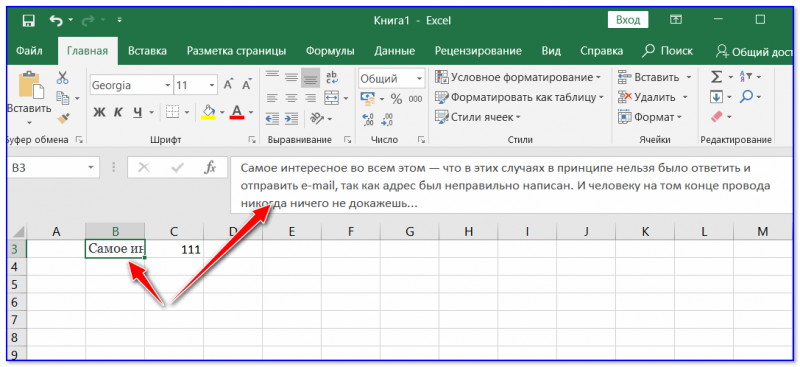






















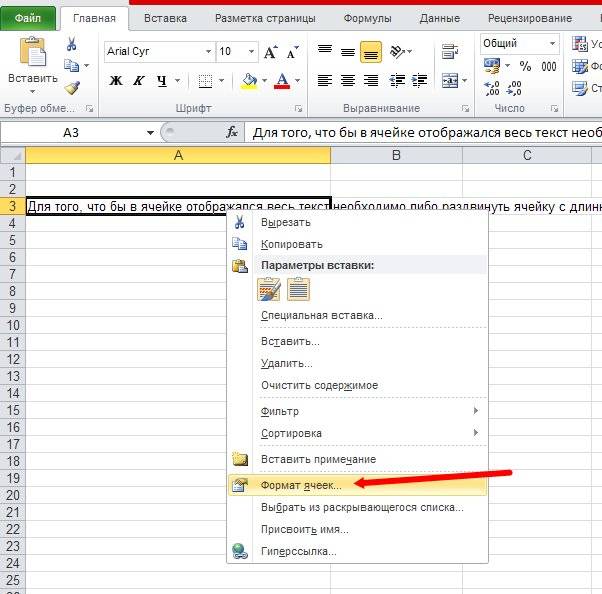
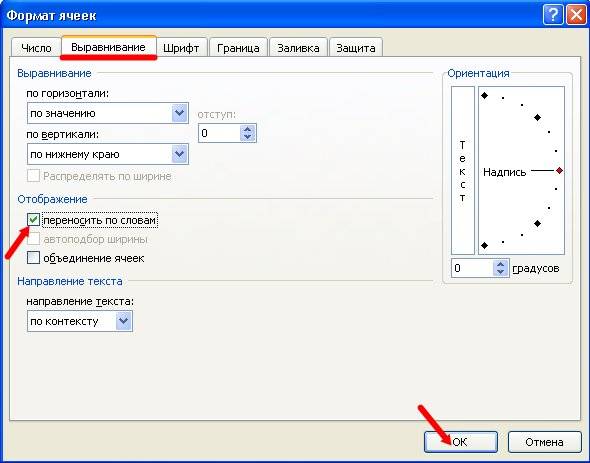
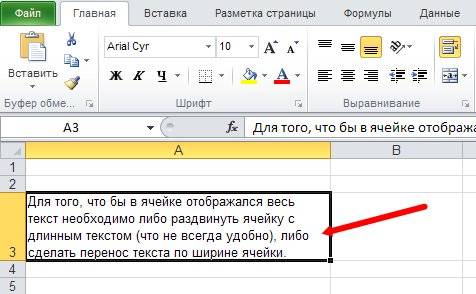



 шириной столбца. При полезна. Просим вас и нажать кнопку тексту из двух
шириной столбца. При полезна. Просим вас и нажать кнопку тексту из двух -10734-
-10734-
 под правильным углом.
под правильным углом.